电脑开机怎么进入u盘装系统 电脑开机怎么u盘启动装系统
时间:2023-02-03阅读量:
电脑重装系统的方法有很多种,除了常用的一键在线重装系统方法外,还有一种是专门针对电脑开不了机,蓝屏、黑屏等情况的重装系统方法,也就是“u盘重装”。需要提前在其他的可以正常上网的电脑上制作u盘启动盘,然后将这个u盘插入故障电脑
电脑重装系统的方法有很多种,除了常用的一键在线重装系统方法外,还有一种是专门针对电脑开不了机,蓝屏、黑屏等情况的重装系统方法,也就是“u盘重装”。需要提前在其他的可以正常上网的电脑上制作u盘启动盘,然后将这个u盘插入故障电脑,开机进入u盘系统进行重装系统。那么,电脑开机怎么进入u盘装系统呢?下面我来教大家。
电脑开机怎么u盘启动装系统
一、制作大白菜u盘启动盘
1、首先,下载大白菜u盘启动盘制作工具到电脑桌面。
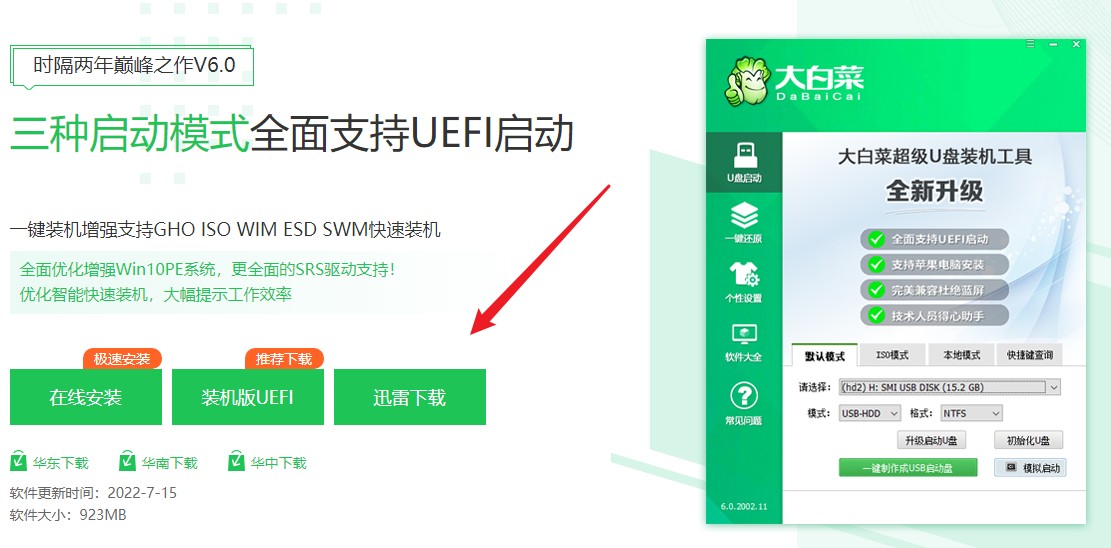
2、制作工具自动识别到u盘的信息以及名称(前提是u盘已经插入到电脑),无需任何修改,按照默认的“格式”和“模式”进行制作。
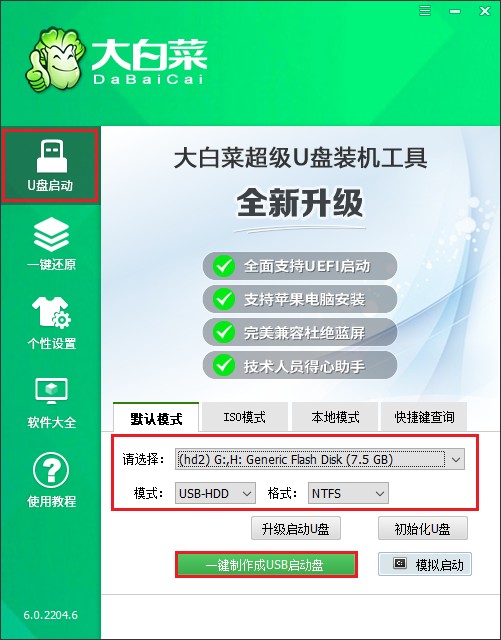
3、u盘全部数据将会被删除,且不可以恢复!确认继续制作请点击“确定”。
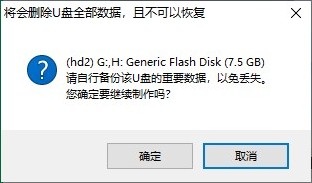
4、等待几分钟的时间,启动u盘制作成功。
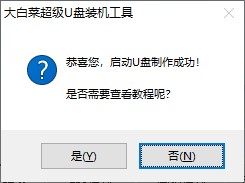
5、自行准备系统镜像文件,可以在微软官网下载或者msdn网站下载。下载后,存放到启动u盘根目录下。
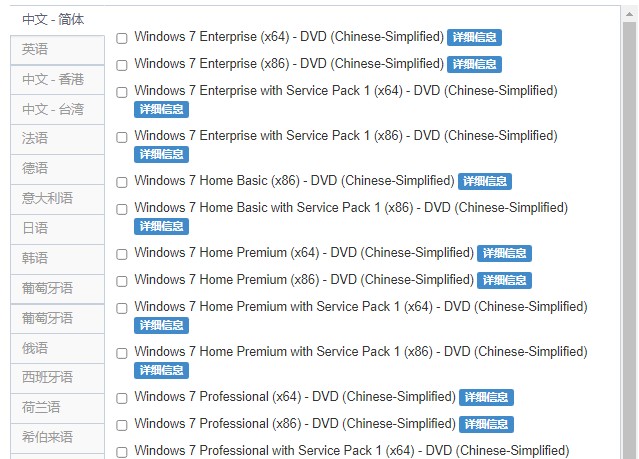
二、u盘启动设置
1、重新启动电脑,出现开机logo时,快速按下U盘启动快捷键,直到进入启动菜单的设置页面。
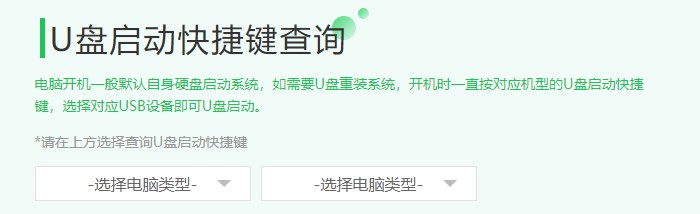
2、按启动热键进入启动菜单设置页面后,请选择你的u盘回车,一般是显示u盘名称或者usb字样的选项。
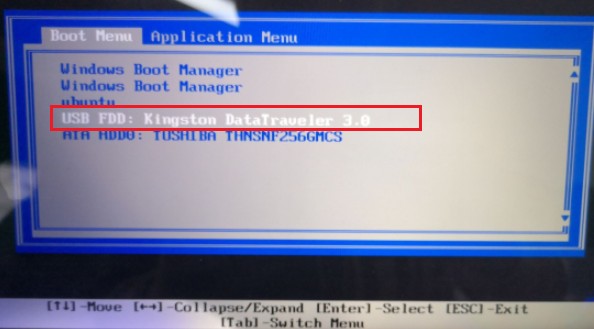
3、通过设置u盘启动进入大白菜PE主菜单,选择win10x64 PE,回车。
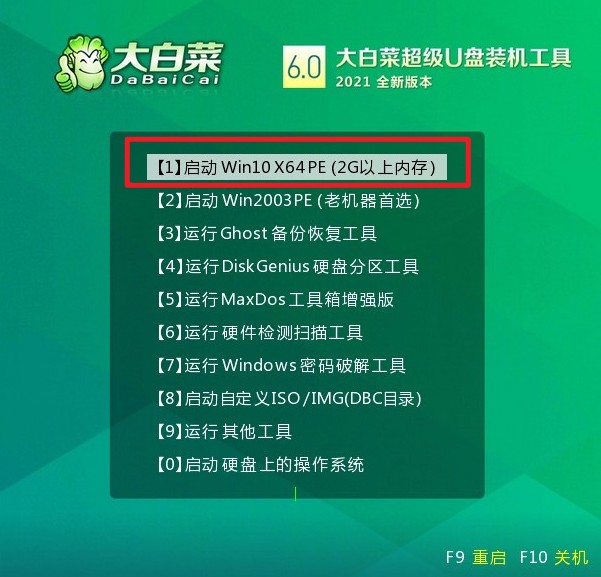
三、一键u盘安装系统
1、打开大白菜一键装机工具,在页面中选择映像文件(是已经提前下载好的镜像系统),默认安装在c盘,点击“执行”。
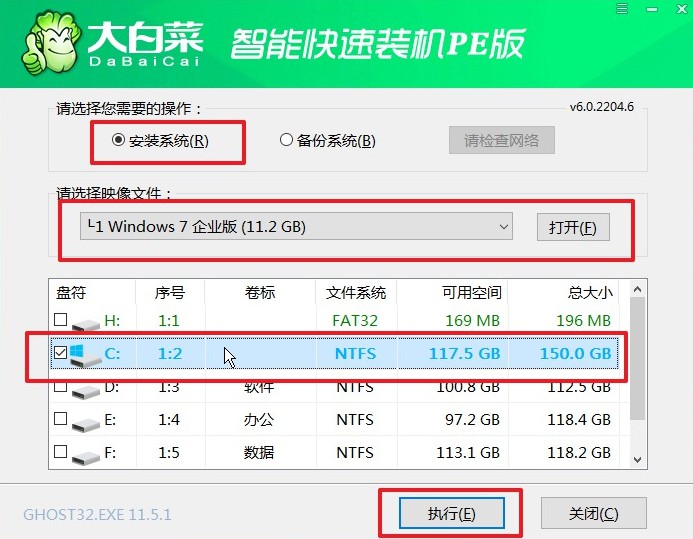
2、装机工具将执行还原操作,默认勾选选项,点击“是”进入下一步。
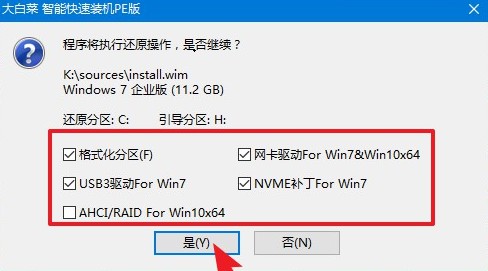
3、勾选“完成后重启”,期间请耐心等待系统安装完毕,并在电脑重启时拔出u盘。
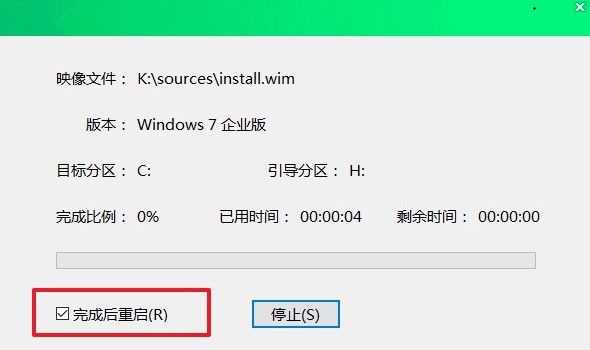
4、电脑重启后,等待进入系统桌面即可。

一般电脑出现蓝屏、黑屏死机,中木马病毒等等问题时,最好的解决方法就是重新安装系统。由于电脑出现故障问题不能开机进系统,所以需要选择u盘重装系统的方式解决。以上呢便是,电脑开机怎么u盘启动装系统的步骤教程,有需要的用户直接参考即可,希望对大家有帮助。